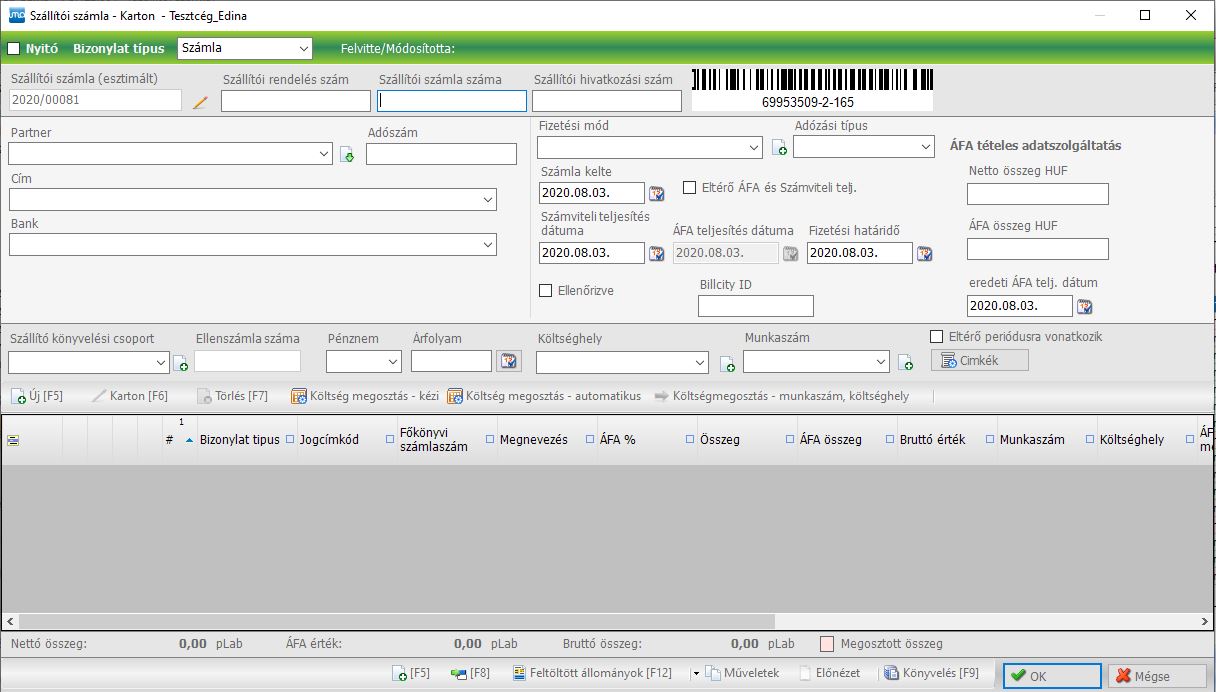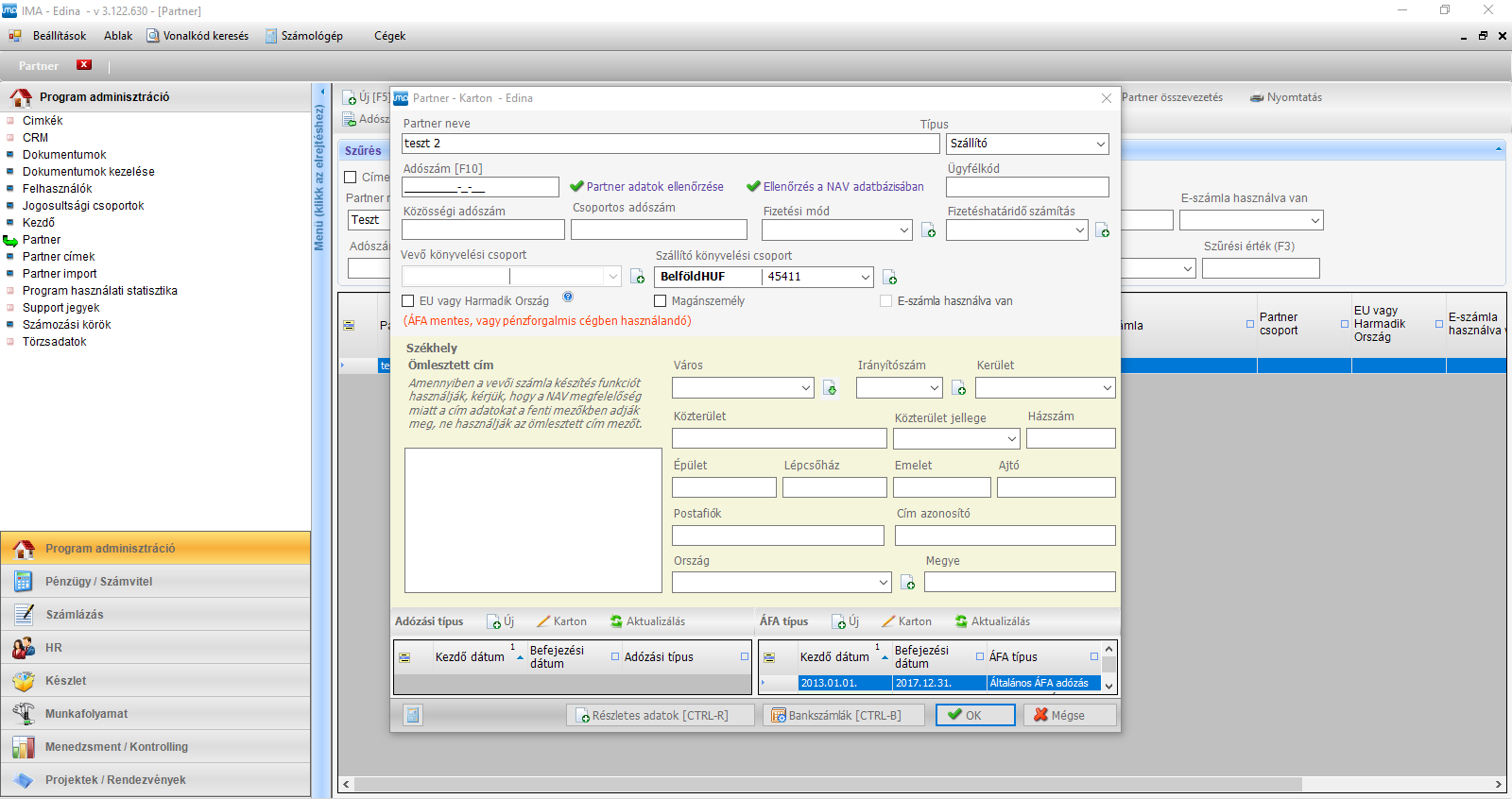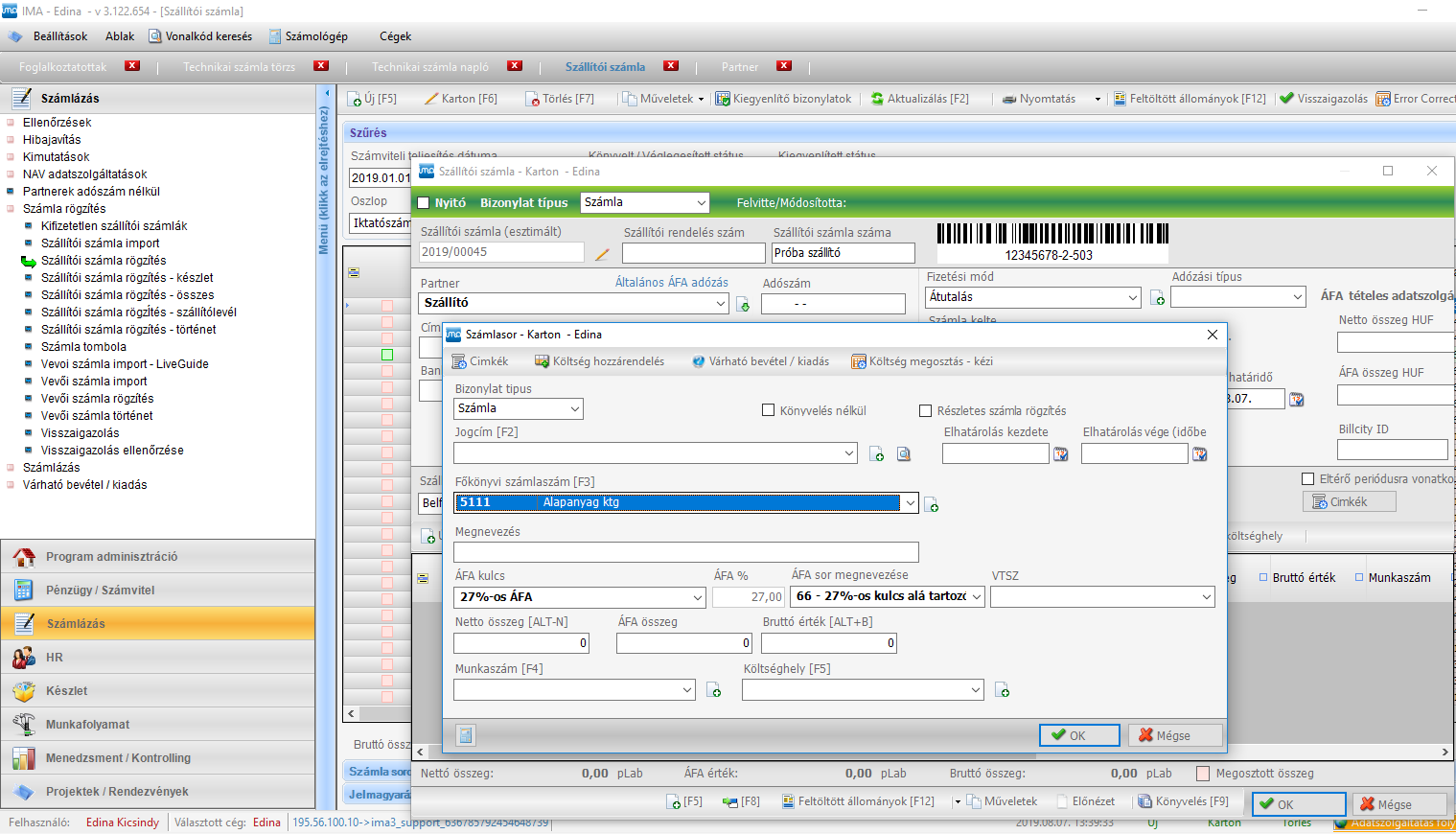Számla rögzítés
Szállítói számla rögzítés
Számlázás / Számla rögzítés / Szállítói számla rögzítés A számlák egy folyamatos sorszámozású iktatószámot kapnak, melyet a “Program adminisztráció / Számozási körök” menüpont alatt tudunk paraméterezni, ezt egy évre egyszer tudjuk megadni, utólag nem módosítható.
Az Új gombra kattintva tudunk számlát rögzíteni. Minden felületen, a legtöbb funkció gombhoz van hozzárendelt gyorsbillentyű, a kényelmesebb elérés érdekében. A mezők között leghatékonyabban a tabulátor billentyűvel tudunk közlekedni.
A számlakarton felső jobb oldali részén található a ÁFA tételes adatszolgáltatás rész, ahol 3 cellát találunk: Nettó összeg, Áfa összeg, eredeti Áfa telj. dátum. Ezek azok az információk, amit az IMA az áfa bevallás M-es lapjára átad. Sok esetben a számlán szereplő áthárított adó összege és a ténylegesen levont adó összege eltér egymástól. A számla tételsor kartonon a ténylegesen levont adót adjuk meg, viszont ahhoz, hogy az M-es lapra a számlán szereplő áthárított adó kerüljön, ezeket a cellákat kell az eredeti, számlán szereplő adatokkal kitöltenünk. Az eredeti ÁFA telj. dátum alapértelmezettként megegyezik a számla kartonon szereplő ÁFA teljesítés dátumával, de vannak bizonyos esetek, amikor a könyvelésben használt teljesítési dátumokat eltérítjük a számlán szereplő teljesítési dátumtól. Ekkor az itt megadott Áfa telj. dátum kerül rá az M-es lapokra, feltéve, ha az ÁFA bevallás menüpontban kiválasztjuk a Tételes adatszolgáltatás eredeti ÁFA teljesítés szerint, M-esen eredeti Áfa teljesítés dátum kitöltésével lehetőséget.
A számla karton felső részén a számla alapadatait adjuk meg, alsó része a számla tételeire vonatkozó adatfelvitel helye.
Adjuk meg a külső bizonylat szerinti “Szállítói számla száma”-t.
A “Partner” lenyíló menübe elkezdjük beírni a cég nevét, a rendszer folyamatosan kínálja fel a szűrés alapján a már létező partnereket, amiből ki tudjuk választani. Ha nincs a listában, az ablak melletti kis ikonnal tudunk újat felvenni (nem szükséges a “Program adminisztráció / Partner” felviteli helyre elmenni).
Adjuk meg a Partner nevét, típusát (vevő, szállító), Fizetési mód-ját, Fizetési határidő-t a Vevő -/ Szállító könyvelési csoport kiválasztásával adjuk meg, hogy alapértelmezetten, melyik főkönyvi számon tartjuk nyilván a szállítókat, ezt adott számla rögzítésekor módosíthatjuk. A Könyvelési csoportokat a “Pénzügy/Számvitel / Beállítások / Könyvelési csoportok” menüben tudjuk kezelni, de új esetén itt is működik a kis ikonnal történő felvitel.
Amennyiben IMA-ból számlázunk, a cím adatokat a külön tagolt mezőkbe töltsük ki, egyébként folyamatosan is beírhatjuk a szabadszavas mezőbe. (Ha a partneradatok ellenőrzése pipa a Főbeállítások/Általános beállításokban be van jelölve, akkor a partner adószámának beírásával, a zöld pipára kattintva, automatikusan kitöltődnek az adatok, ez külön díjtételhez kötött funkció.) Megadjuk a partner Adózási és ÁFA típusának megfelelő beállításokat, pl. pénzforgalmi áfás partner megjelölése.
OK gombra kattintva, folytathatjuk a számla adatainak kitöltését. Jobb oldalon a “Fizetési mód” megadása fontos, lenyíló menüből választhatunk (Partnernél beállított adatot hozza, de módosítható). Számla dátumainak kitöltése értelemszerűen. Aktuális évre vonatkozóan elegendő csak a hónap és nap két karakteres beírása pontok nélkül (pl.: 0701), és tabulátorral továbblépve, kitöltődik a megfelelő dátum formátum, év megadásához is elegendő az első két karakter (pl.: 060101). A számla karton közepén látszik a Szállító könyvelési csoport a partnerhez beállított könyvelési csoport jelenik itt meg, de ha az adott számlát máshová szeretnénk tenni, akkor itt lehet állítani. A karton középen lévő Új gombra kattintva tudjuk a számla tételeit felvinni:
Megadjuk vagy a Főkönyvi számlaszám-ot, és ÁFA kulcs-ot, vagy az előre definiált Jogcím-et (ld. Pénzügy/Számvitel Beállítások/ Jogcím menü) és megadjuk az összeget, elég csak a nettót, vagy a bruttót beírni, a többit az ima kiszámolja. OK gombra kattintva létrejön a számla tételsora. További sorokat az előbb használt Új gomb megnyomásával adhatunk hozzá. A mellette lévő karton gombbal tudunk szerkeszteni, ha valamit módosítani szeretnénk. Megadhatunk munkaszámot, költséghelyet is a tételeken. A szállítói számla karton alján lévő OK gombbal elmenthetjük a számlát, ami piszkozatként jön létre, csak az analitikában jelenik meg, a számla státuszánál igény szerepel. A Könyvelés gombbal tudjuk véglegesíteni, lekönyvelni, így már a főkönyvben is szerepelni fog. Az így véglegesített számlát már nem tudjuk módosítani, csak sztornózni.
Devizás szállítói számlák rögzítése
Számlázás / Számla rögzítés / Szállítói számla rögzítés Ugyanaz a felület, mint a forintos számlánál, az Új gomb megnyomásával, megnyílik a számla karton. A számla karton közepén látszik a szállítóhoz beállított, már ismert Szállító könyvelési csoport, mely deviza használata esetén játszik nagyobb szerepet, ha külön főkönyvön tartjuk nyilván a szállítókat devizanemenként, pl. Belföldi EUR, vagy Külföldi USD. E mellett van a Pénznem lenyíló menü, megadjuk az előzőleg már létrehozott devizát (Pénzügy/Számvitel / Beállítások / Pénznem), és az ima megadja a számla számviteli teljesítésének dátumához tartozó MNB árfolyamot. Ezt a mellette lévő naptár ikonra kattintva átállíthatjuk a számla keltének árfolyamára, illetve tetszőlegesen felülírhatjuk. A számla tétel készítését az Új gombbal, a számla rögzítésnél megadottakkal megegyezően rögzítjük.
Vevői számla rögzítés / Vevői devizás számla rögzítés
Számlázás / Számla rögzítés / Vevői számla rögzítés A vevői számla rögzítési felület a szállítói rögzítéssel azonos, de eltérő a menü gomb, az Új gomb megnyomásánál lenyíló menüből tudjuk az Új/Új forintos és az Új/Új devizás számlát kiválasztani.
A vevői forintos számla esetén, a gomb megnyomása után a rendszer először a rögzítendő számla számát kéri, majd utána nyílik meg a felület. Kitöltése megegyezik az előző pontban leírtakkal. A vevői devizás számla választásával, válik elérhetővé, középen a Vevői könyv. csoport mellett a Pénznem beállítása, és az árfolyam kezelése. Ez a rögzítői felület megegyezik a szállítói számlánál látottal.